
Retener tareas, guardar tareas en disco duro, guardar tareas seguras para imprimir
Descripción general
Las tareas de impresión enviadas desde un ordenador mediante el controlador de impresora se pueden guardar en el disco duro como tareas retenidas, tareas almacenadas en disco duro o tareas seguras. También es posible imprimir y almacenar tareas al mismo tiempo.
Las tareas almacenadas se pueden manejar utilizando AccurioPro Print Manager.
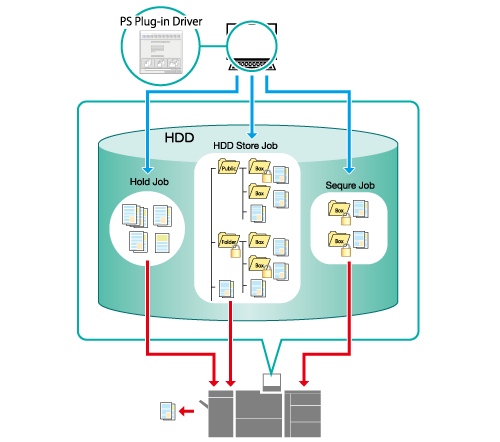
Se recomienda lo siguiente
- Almacenar las tareas de impresión en el disco duro permite imprimirlas tantas veces como se desee, cuando y como sea necesario (tareas retenidas, tareas guardadas en disco duro).
- Es posible almacenar tareas de impresión en distintas carpetas según sea necesario. Las tareas se pueden guardar en carpetas protegidas por contraseña (tareas guardadas en disco duro).
- Guarde las tareas seguras en carpetas de usuario seguras protegidas por contraseña. La impresión queda suspendida hasta que se introduce la contraseña, impidiendo que se filtre información de los elementos de salida. Las tareas seguras se eliminan también automáticamente después de su impresión para garantizar que no queden datos en el disco duro (tareas seguras).
- Las tareas almacenadas en el disco duro se conservan aunque se apague el sistema.
Tareas previstas
No depende del formato de archivo.
Procedimiento
- La pantalla que se visualiza puede ser distinta según la versión o revisión de la aplicación, y según el entorno que se esté utilizando.
Abra el original en la aplicación y haga clic en [Imprimir] en el menú [Archivo].
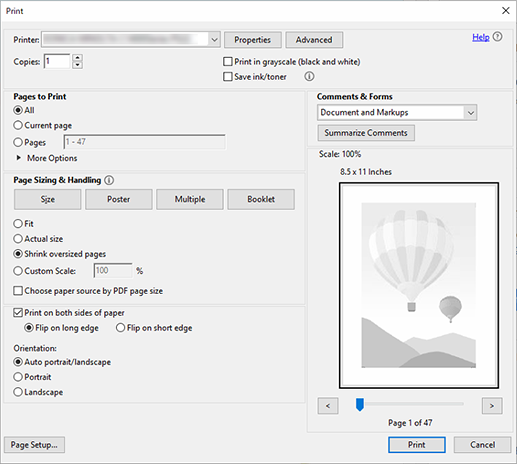
Seleccione la impresora que se va a utilizar para imprimir y haga clic en [Propiedades].
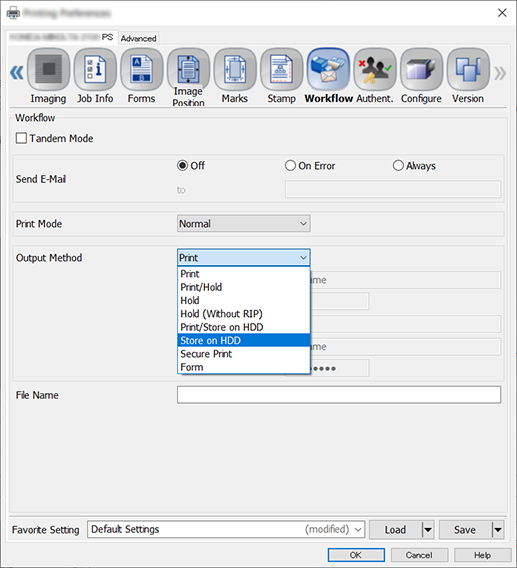
Haga clic en la pestaña [Flujo trabajo] y después seleccione [Método de salida].
Seleccione una de las opciones [Imprimir/Retener], [Retener], [Retener (sin RIP)], [Imprimir/Guardar en disco], [Guardar en disco] o [Impresión segura]. Para obtener más información sobre los distintos ajustes, consulte [Método de salida].
Continúe en el paso 6 si selecciona [Imprimir/Retener], [Retener] o [Retener (sin RIP)].
Continúe en el paso 4 si selecciona [Imprimir/Guardar en disco] o [Guardar en disco], e indique el destino de almacenamiento.
Continúe en el paso 5 si selecciona [Impresión segura].
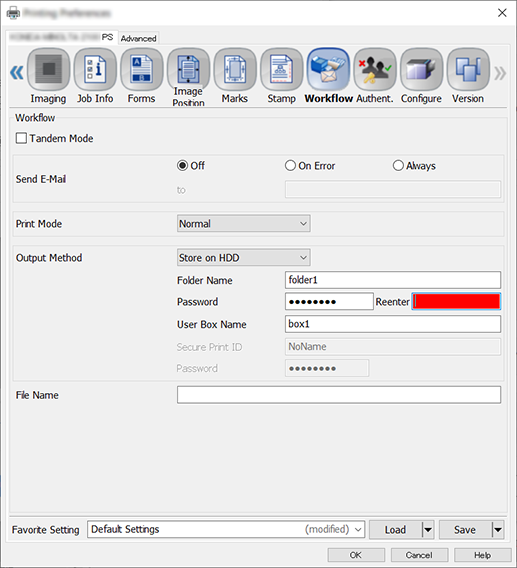
Indique el [Nombre de carpeta] y la [Contraseña] para el destino de entrada. Continúe en el paso 6 después de completar estos ajustes.
En [Nombre de carpeta], introduzca el nombre de carpeta creado en el [HDD] de AccurioPro Print Manager.
Para almacenar tareas en una carpeta de usuario definida dentro de una carpeta, es posible introducir un [Nombre de carpeta de usuario].
Si la información de carpeta de usuario introducida no existe, se creará de forma automática.
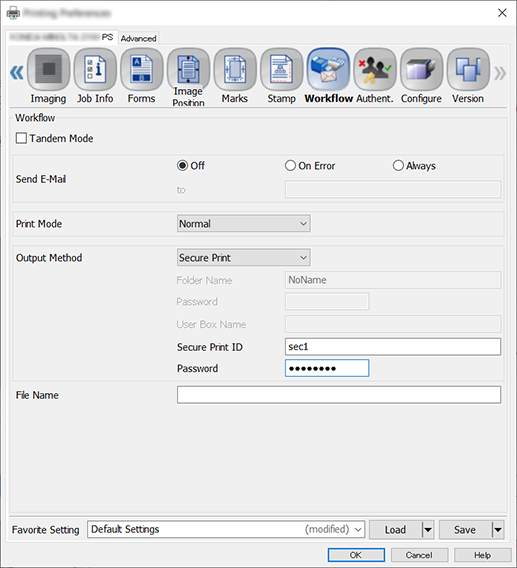
Indique [Id. Impresión] y [Contraseña]. Continúe en el paso 6 después de indicarlo.
Introduzca la misma contraseña en [Reintroducir].
Se pueden introducir hasta 8 caracteres de un byte en [Id. Impresión] y en [Contraseña].
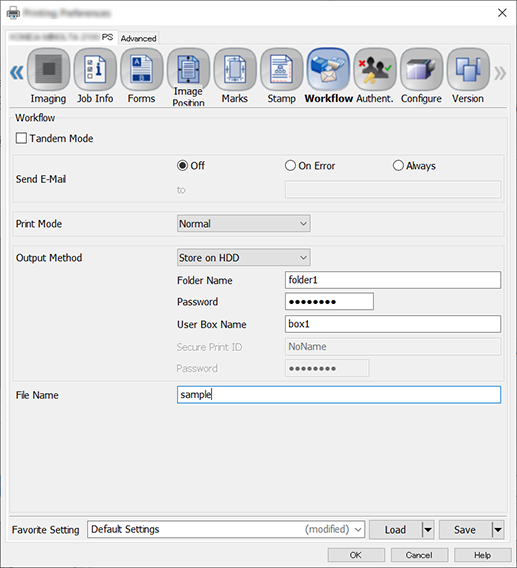
Introduzca el [Nombre de archivo] y haga clic en [OK].
El campo de nombre de archivo se puede dejar en blanco. Si deja el campo de nombre de archivo en blanco, la tarea se almacena con el nombre de archivo de los datos originales.
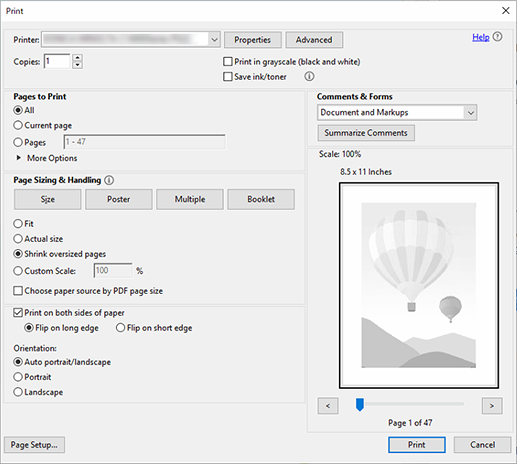
Haga clic en [Imprimir].
La tarea se imprime conforme a los elementos configurados y se guarda en el disco duro.
- Para obtener más información sobre cómo se editan o imprimen las tareas guardadas en el disco duro, consulte la información siguiente.
- Edición de tareas retenidas y tareas seguras (cambiar configuración de impresión)
- Impresión de tareas retenidas, tareas guardadas en disco duro y tareas seguras



 situado en la parte superior derecha de una página, este se transforma en
situado en la parte superior derecha de una página, este se transforma en  y queda registrado como un marcador.
y queda registrado como un marcador.